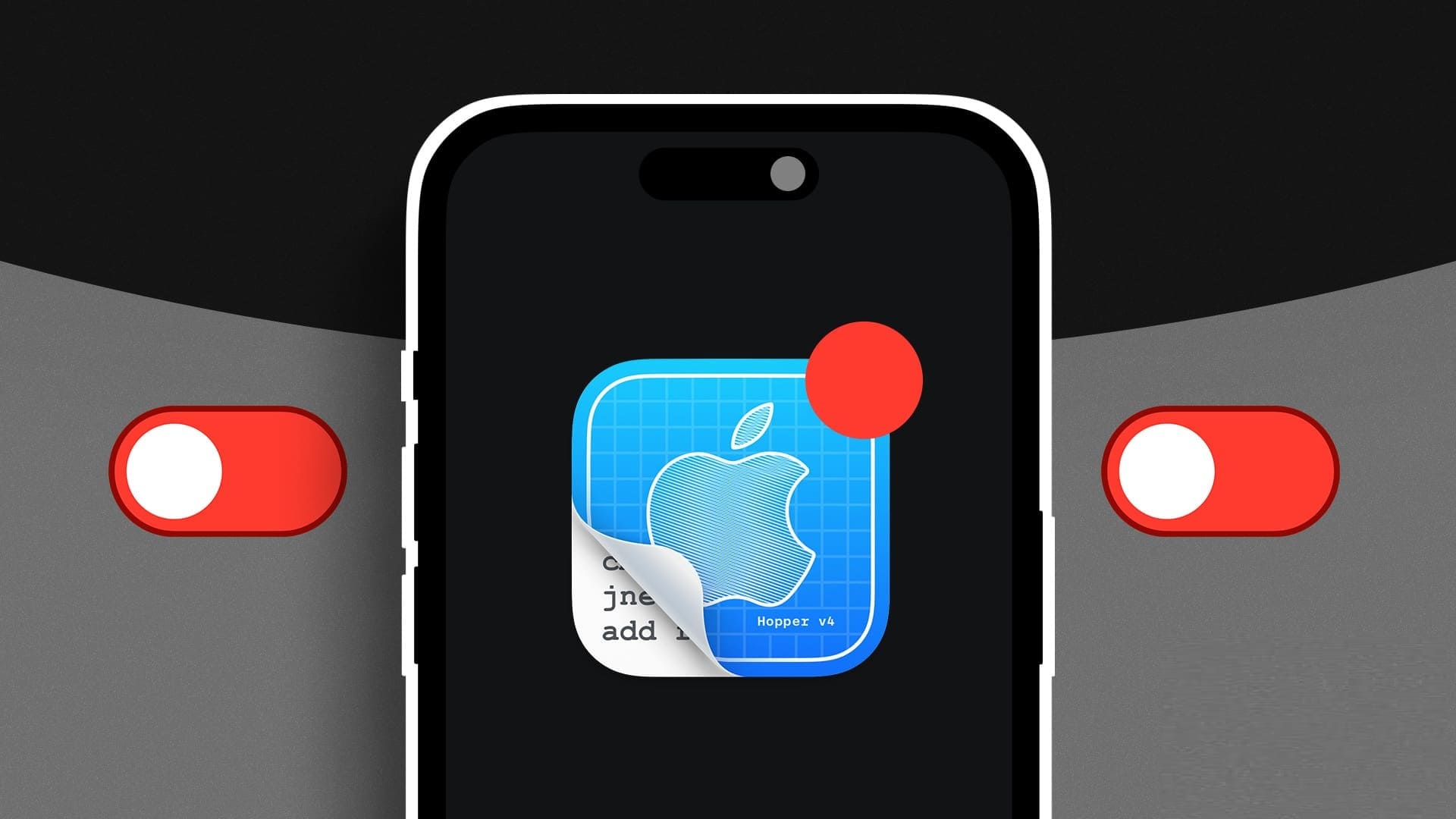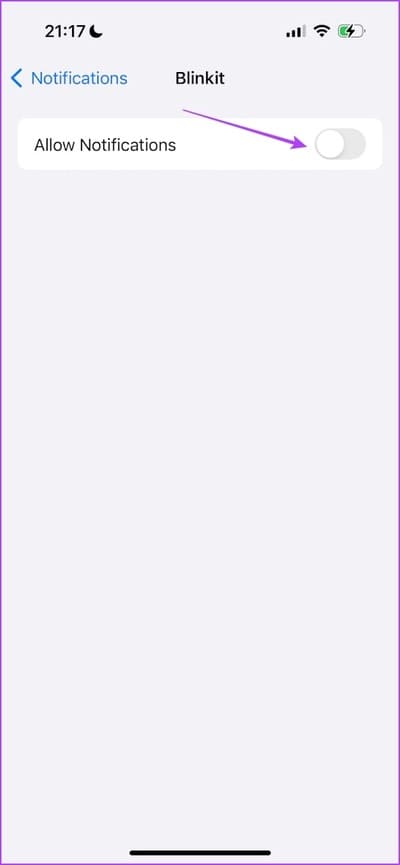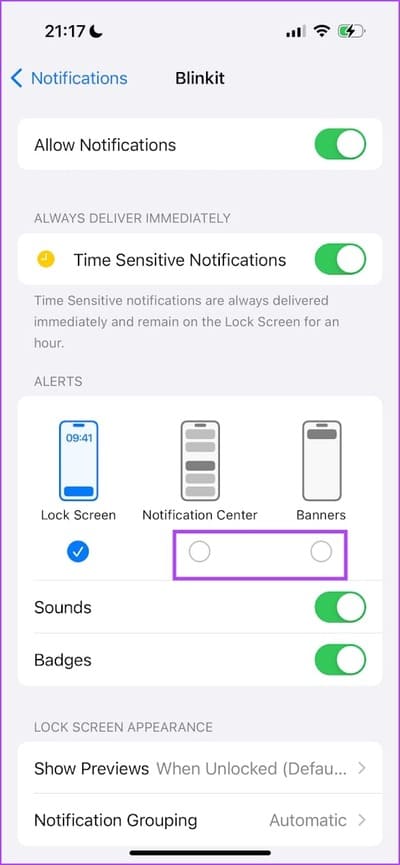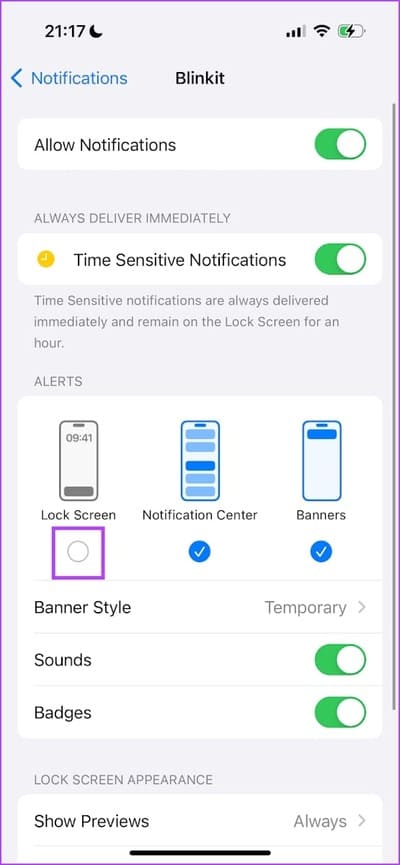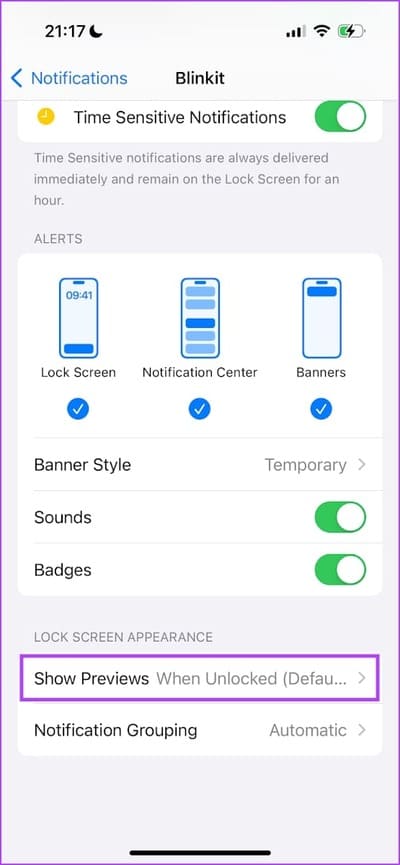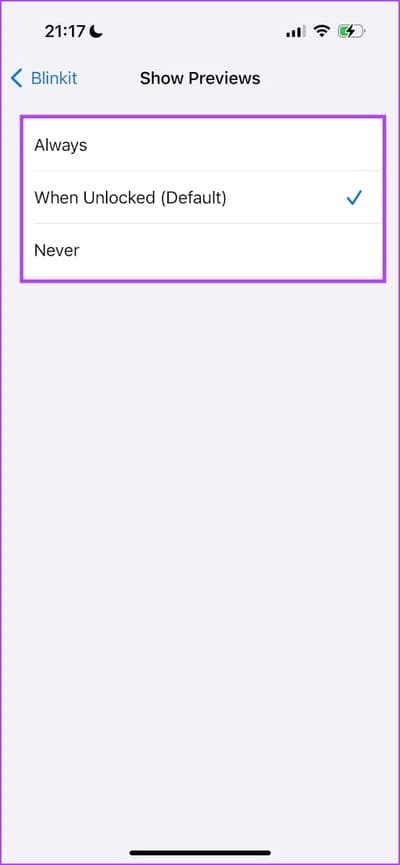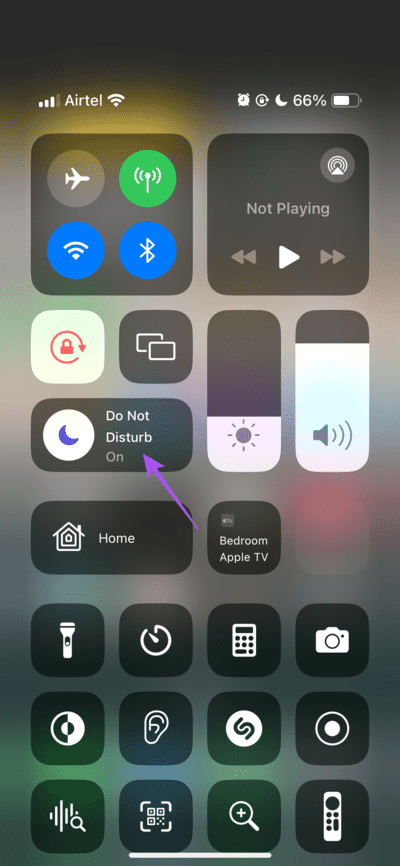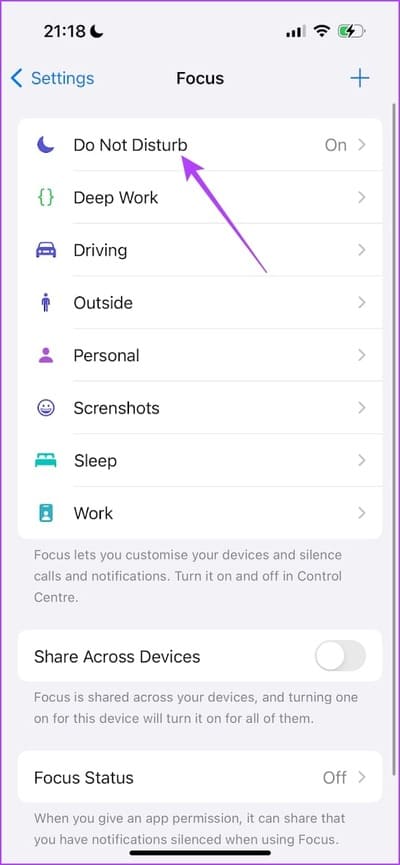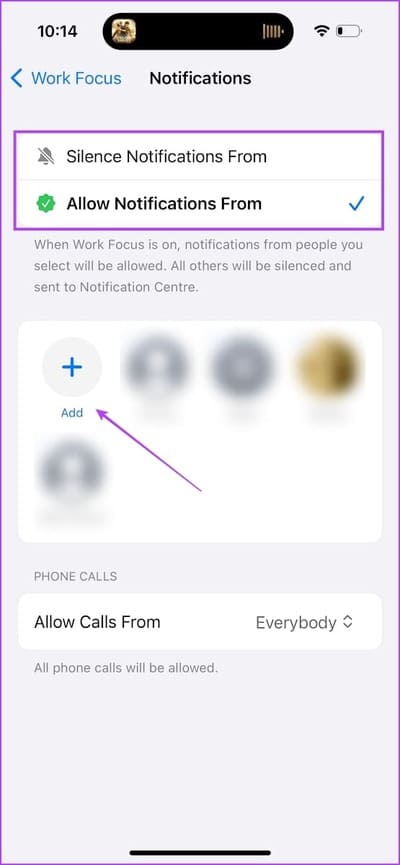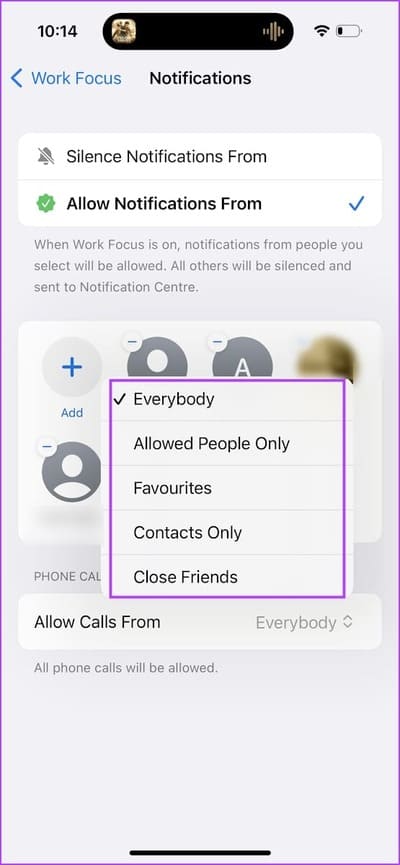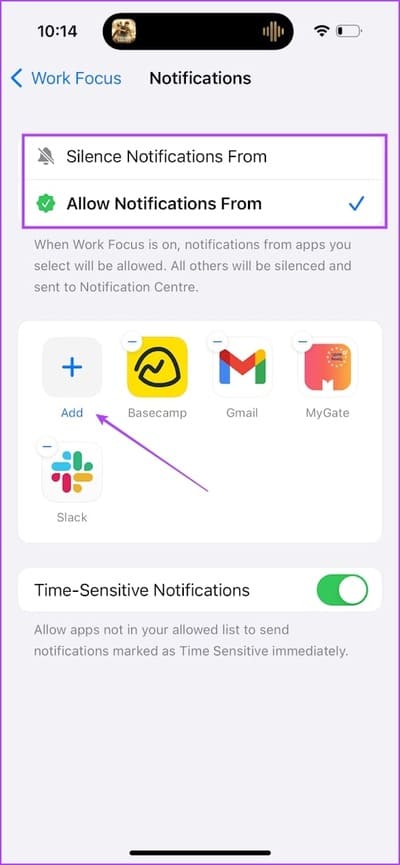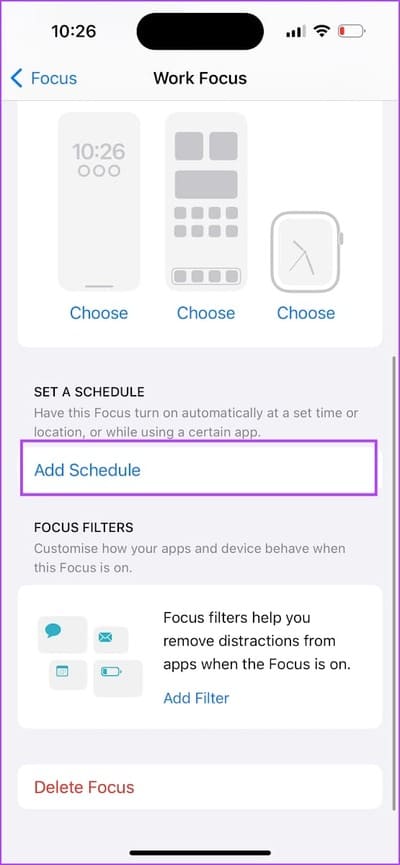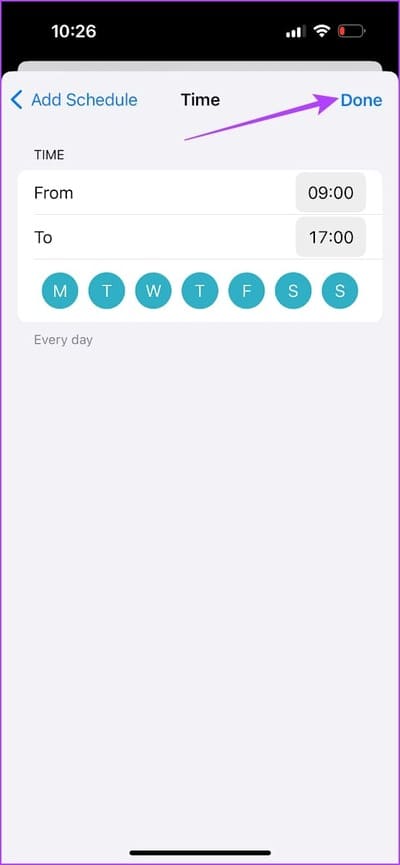iPhone에서 앱 알림을 끄는 방법
알림을 확인하기 위해 iPhone의 잠금을 해제하고 다시 잠글 때쯤에는 Instagram, Reddit, Twitter(X)를 정신없이 스크롤하는 데 한 시간을 소비하게 됩니다. 방금 읽은 내용과 관련이 있다면 이제 iPhone의 앱에 대한 알림을 꺼야 할 때입니다.
괜찮아요; iOS 기기에서는 무음 소리가 들리지 않습니다. 특정 앱의 알림만 숨기도록 구성할 수 있습니다. 또한 업무에 집중하고 싶은 시간에는 앱 알림을 비활성화하고 작업이 끝나면 다시 알림을 끌 수도 있습니다.
또한 읽으십시오 : iPhone의 기본 알림 소리를 변경하는 방법.
iPhone의 일부 앱에 대한 알림 비활성화 또는 음소거
iPhone에서 선택한 앱에 대한 알림을 비활성화하는 방법은 다음과 같습니다.
단계1 : 열다 설정 그리고 누르다 알림. 퍄퍄퍄 응용 프로그램 알림을 비활성화하려는 대상.
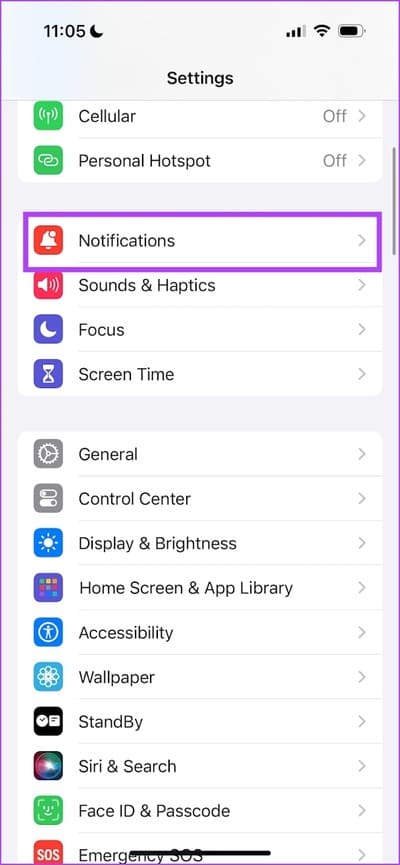
단계2 : 끄다 알림을 허용하려면 스위치를 전환하세요. 이 꺼집니다 애플리케이션에 대해 수신된 모든 알림입니다.
그러나 알림을 유지하면서 알림을 확인하도록 알리는 소리나 배지를 숨길 수 있습니다.
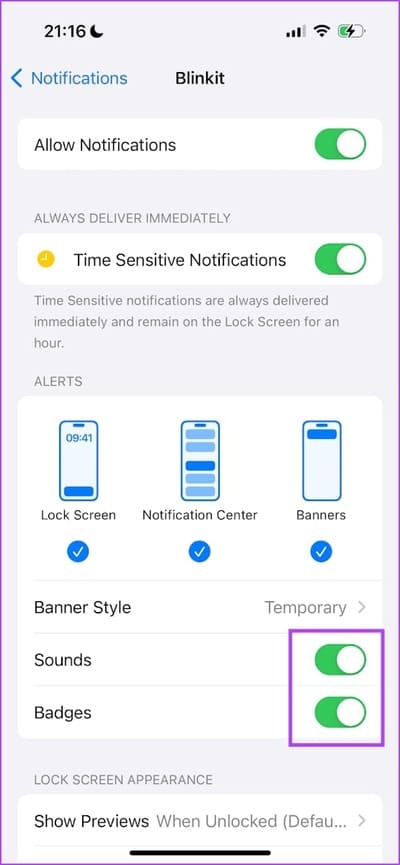
알림이 배너나 알림 센터에 표시되지 않도록 할 수도 있습니다. 목록에서 동일한 옵션을 선택 취소하세요. 설정.
iPhone 잠금 화면에서 알림 비활성화 또는 숨기기
iPhone이 잠겨 있을 때 알림을 받지 않으려면 잠금 화면에 알림이 표시되지 않도록 비활성화하는 방법은 다음과 같습니다.
단계1 : 앱 열기 설정 그리고 누르다 알림. 퍄퍄퍄 응용 프로그램 당신이 원하는 무엇이든 잠금 화면에서 알림을 비활성화합니다.
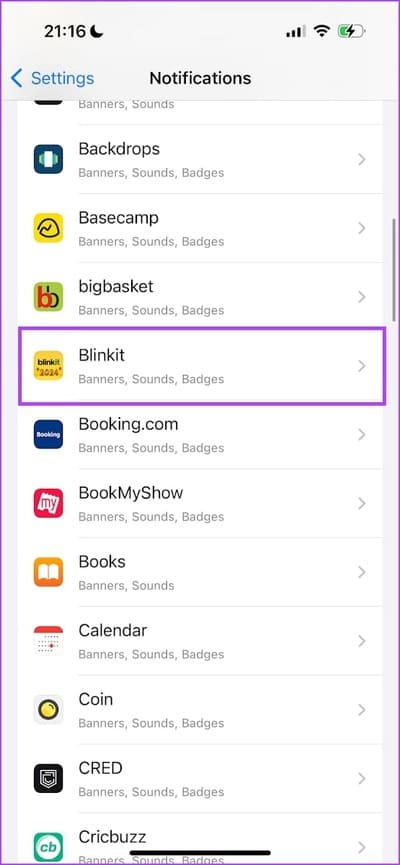
단계2 : 선택 해제 화면 잠금 옵션.
또는 잠금 화면에 알림이 표시되는 방식을 변경할 수 있습니다. 미리보기 표시 옵션을 탭하고 알림 미리보기가 잠금 화면에 표시되는 방식을 선택하세요.
- 항상 전체 알림 내용을 표시합니다.
- '잠금 해제 시(기본값)' 옵션은 장치가 잠금 해제된 경우에만 콘텐츠를 표시합니다.
- 잠금 화면에서 전체 알림 내용을 숨기지 마십시오.
방해 금지 기능을 사용하여 iPhone의 모든 알림을 끄거나 음소거합니다.
iPhone의 알림에서 모든 알림을 제거하려면 다음을 활성화하십시오. 방해하지 마. 기본적으로 iPhone의 모든 알림을 음소거하도록 구성되어 있습니다. 제어 센터에서 방해금지 모드를 활성화할 수 있습니다.
그러나 방해 금지 기능을 사용하는 경우에도 일부 앱이 알림을 보내도록 허용할 수도 있습니다. 설정 앱을 열고 집중을 선택하세요. 이제 방해 금지를 클릭하세요.
여기에서 허용하도록 DND를 구성합니다. 알림으로 iPhone의 특정 앱 및 연락처에서.
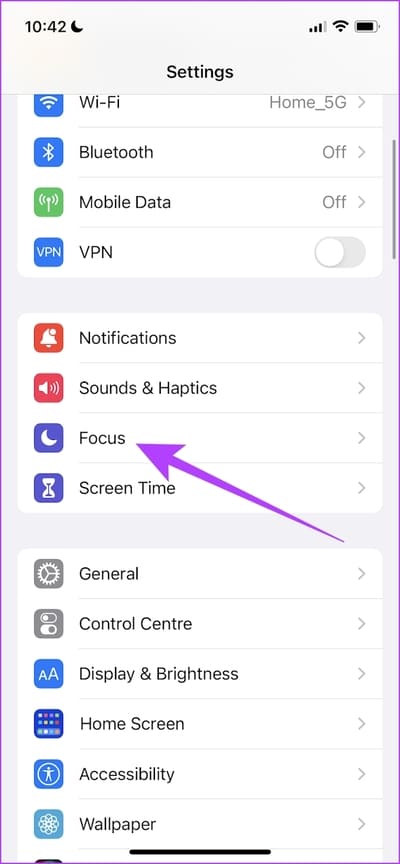
또한 읽으십시오 : DND에서 특정 알림을 허용하기 위해 iPhone에서 긴급 우회를 켜는 방법
일부 앱과 포커스를 사용하는 사람들의 알림 허용
초점 모드 도움말 iPhone에서는 모든 앱과 사람에 대한 알림을 비활성화하지만 몇 가지 예외를 추가합니다. 몇 가지 앱이나 연락처에서만 알림을 받도록 iPhone을 구성할 수 있습니다. 방법은 다음과 같습니다.
단계1 : 앱 열기 설정. 클릭 초점.
단계2 : يمكنك 일정 추가 나에게 초점 모드 기존 또는 생성 중 상황 جديد. 기존 항목을 신속하게 편집하겠습니다.
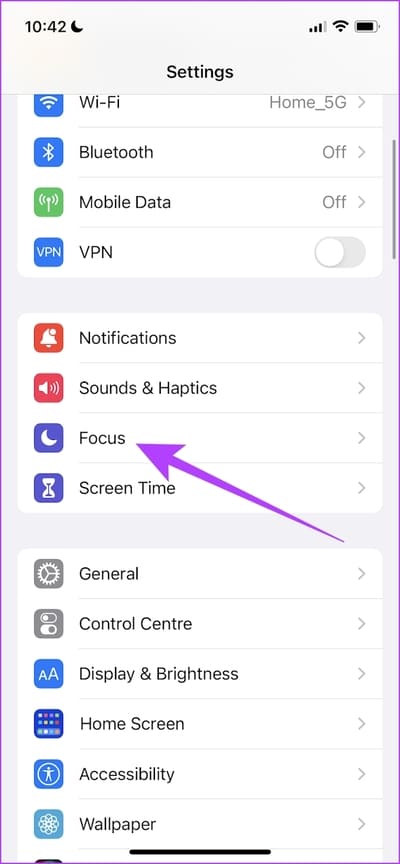
3단계: 일어나자 알림 구성 개인적인 집중 모드입니다.
사람을 선택하세요. 이제 특정 사람의 알림을 무음으로 설정할지, 아니면 알림을 허용할지 선택하세요.
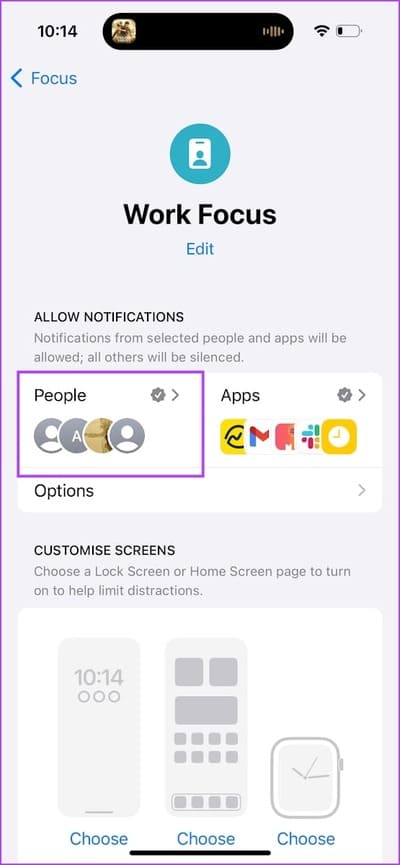
옵션을 선택할 수도 있습니다 "통화 허용" 그리고 관리 전화 알림 집중 모드입니다.
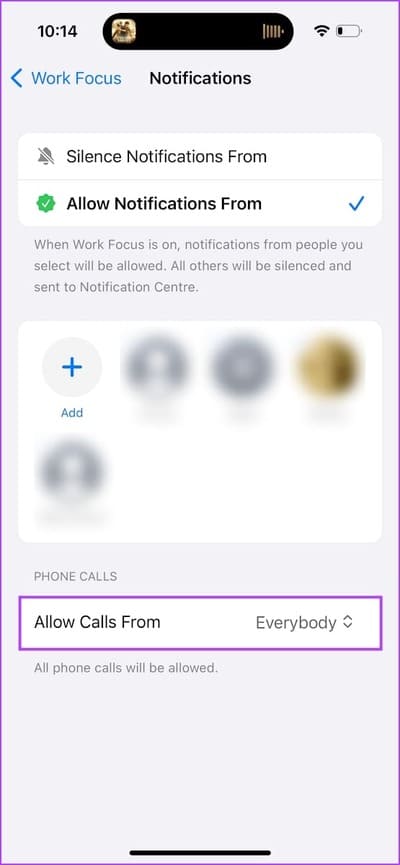
단계4 : 마찬가지로 특정 앱에 대한 알림을 허용하거나 무음으로 설정할 수도 있습니다.
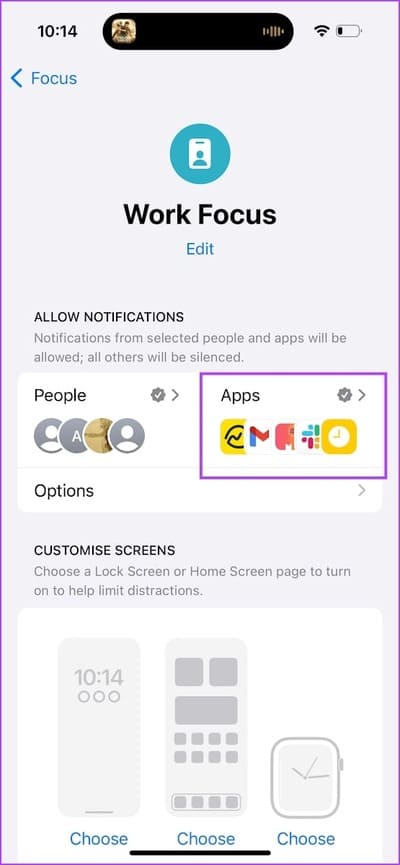
또한 앱에서 시간에 민감한 알림이 꺼지지 않았는지 확인할 수도 있습니다. iPhone의 시간에 민감한 알림은 눈에 띄게 표시되고 중요한 정보가 즉시 전달되도록 우선순위가 지정된 알림입니다.
자세한 내용은 가이드를 확인하세요. iPhone의 시간에 민감한 알림 정보.
집중 모드 예약을 통해 특정 시간에 특정 앱에 대한 알림 끄기
주의가 산만해지는 것을 방지하기 위해 중요한 알림을 놓치고 싶지 않을 것입니다. 퇴근 후 알림을 다시 활성화하는 것을 잊어버리고 iPhone을 계속 사용하는 동안에는 알림이 꺼진 상태로 유지될 수 있습니다.
따라서 iPhone에서 집중 모드를 예약하고 하루 중 특정 시간에만 알림을 제거하는 것이 좋습니다. 일정이 완료되면 알림이 자동으로 다시 켜집니다. 방법은 다음과 같습니다.
단계1 : 모드 선택 초점 당신이 원하는 무엇이든 테이블을 추가하세요 클릭 테이블을 추가합니다.
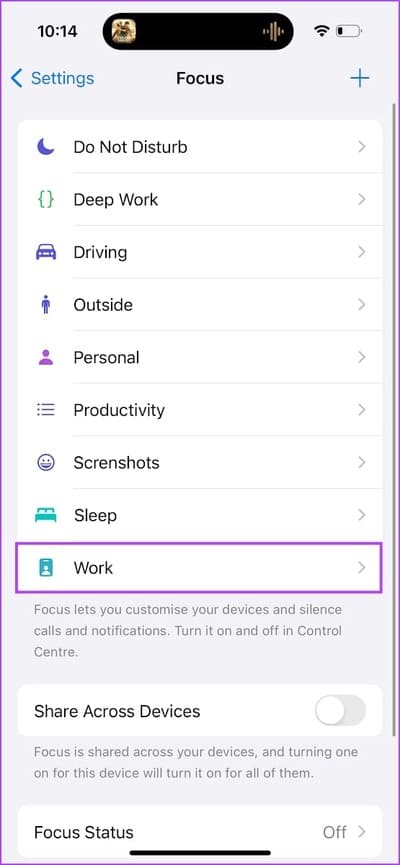
단계2 : 이제 시간을 설정해 보세요. 위치하고 있다 시간과 요일 당신이 원하는 그 집중 모드 예약 어느. 클릭 끝난.
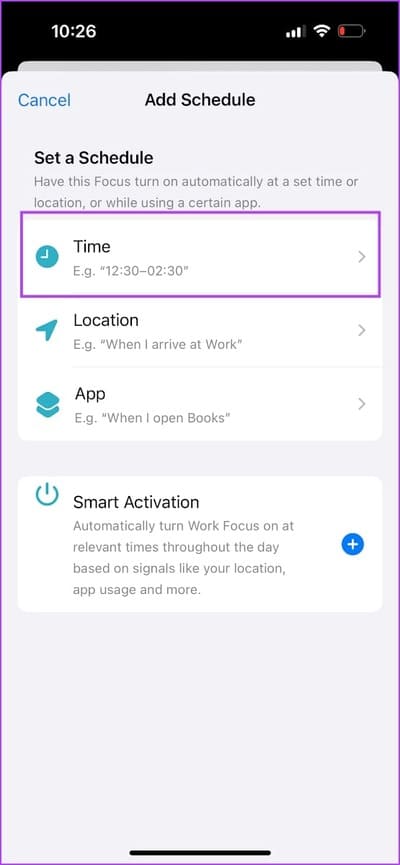
이제 해당 시계가 지정된 요일의 지정된 시간에 도달하면 포커스 모드가 자동으로 켜집니다.
iPhone의 알림 일시 중지에 대해 자주 묻는 질문
1. iPhone의 방해금지 모드에서 전화를 받지 못하는 이유는 무엇입니까?
이동 설정 > 집중 > 방해금지 > 사람 > 통화 허용을 선택하고 통화 알림을 받기 위한 적절한 옵션을 선택하세요.
2. Apple Watch에서 자동 초점 모드가 활성화되지 않도록 하려면 어떻게 해야 합니까?
Watch 앱 > 일반 > 집중을 열고 '내 iPhone 미러링' 토글을 끕니다. 자세한 내용은 사용 가이드를 참조하세요. Apple Watch와 iPhone의 초점 모드가 분리되어 있습니다.
3. iPhone에서 지속적인 알림을 숨기려면 어떻게 해야 합니까?
열다 설정 > 알림 > 앱 선택 어떤 디스플레이 지속적인 알림 > 배너 스타일 > 타이머 선택.
4. iPhone의 집중 모드에서 잠금 화면의 알림만 무음으로 설정하는 방법은 무엇입니까?
앱 열기 설정 > 집중 > 집중 모드 선택 > 옵션 > 알림 무음 > '잠긴 동안' 옵션을 선택하세요.
좋은 새로운 알림이 없습니다
이 기사가 iPhone에서 알림을 관리하고 방해 요소를 방지하는 데 도움이 되기를 바랍니다. 처음에는 어려워 보일 수도 있지만, 우리가 이렇게 말할 때 우리를 믿으십시오. 스마트폰의 침묵에 감사하고 생산적인 시간을 소중히 여기게 될 것입니다.